BigComemrce hat kürzlich Updates über den Node-Sass Compiler gegeben. Node-Sass Compiler ist wichtig bei der Nutzung der SCSS in den Shop-Thema. BigCommerce wird die Unterstützung für Node-Sass ab dem 21. Januar 2024 einstellen. Nach diesem Datum wird Ihre aktuelle Produktionsseite so funktionieren, wie sie entworfen wurde. Bei zukünftigen Aktualisierungen müssen Sie jedoch alle Kompatibilitätsprobleme im Zusammenhang mit SCSS und Node.js v18 überprüfen und beheben. Dieses Upgrade ist zwingend erforderlich, um sicherzustellen, dass Sie kein veraltetes Paket verwenden, das Ihr Projekt Sicherheitsproblemen aussetzen könnte.
In diesem Artikel werde ich Ihnen zwei Möglichkeiten aufzeigen, wie Sie sicherstellen können, dass Ihr Projekt nicht beeinträchtigt wird, wenn der Node-Sass-Compiler auf eine fortgeschrittenere Version umgestellt wird.
Automatisierte Lösung für inkompatibles Node-Sass
Wenn es ein SCSS-Kompatibilitätsproblem gibt, stellt BigCommerce eine automatische Entwurfsversion Ihres Storefront-Themas zu Ihrer Verfügung.
- Melden Sie sich zunächst in Ihrem Shop-Bedienfeld an und navigieren Sie zum Channel-Manager.
- Wenn BigCommerce Ihnen eine automatische Korrektur zur Verfügung stellen kann, sehen Sie die Entwurfsversion Ihres Themas.
- Die Entwurfsversion des Themas trägt den Titel „Theme Name [SCSS AUTOFIXED]“.
- Überprüfen Sie anschließend die Funktionen des Themes auf verschiedenen Geräten und Bildschirmgrößen und stellen Sie sicher, dass alles ordnungsgemäß funktioniert.
- Schließlich stellen Sie die Entwurfsversion in Ihrem Live-Schaufenster bereit, wenn Sie damit zufrieden sind.
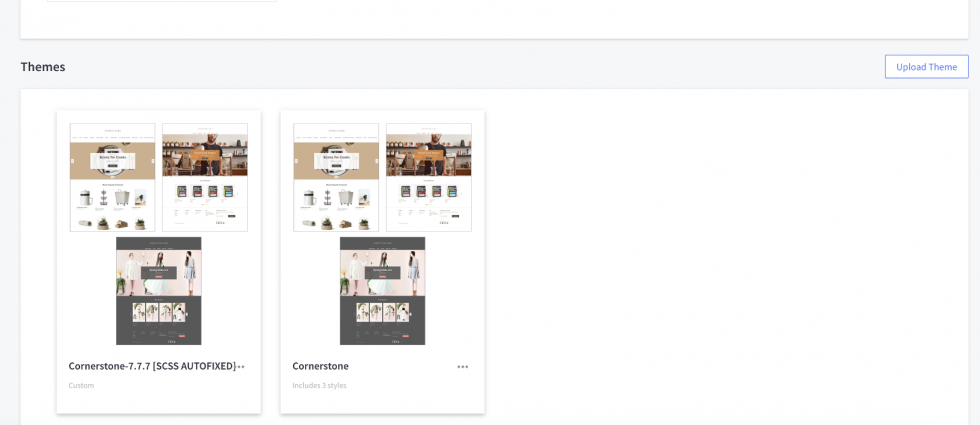
2. Manual Upgrade
Wenn Sie es manuell aktualisieren möchten, verwenden Sie die neueste Version des Stencil CLIdie nur unterstützt Node v18. Um sicherzustellen, dass Ihr Schaufenster auf dem neuesten Stand ist, führen Sie die folgenden Schritte aus:
- Führen Sie mit der neuesten Stencil CLI den folgenden Befehl aus, um den Themencode zu überprüfen und eventuelle Fehler in der Konsole anzuzeigen.
stencil bundle- Sie haben die Möglichkeit, ein Skript auszuführen, um Ihre Dateien mit der korrekten Formatierung für jedes Problem zu aktualisieren.
- Um mögliche Änderungen zu sehen, ohne sie vorzunehmen, verwenden Sie die „dry run“ option.
stencil scss-autofix --dry- Bitte führen Sie den folgenden Befehl aus, um die Änderungen vorzunehmen und sie erneut zu bestätigen.
stencil scss-autofixstencil bundle- Nachdem Sie die Änderungen vorgenommen haben, führen Sie den unten stehenden Befehl aus, um ihn lokal auf Ihrer Website zu testen.
stencil start- Wenn alles gut funktioniert, können Sie die Änderungen an Ihr Schaufenster übertragen, indem Sie den folgenden Befehl ausführen.
stencil pushWenn Sie immer noch Probleme haben, wenden Sie sich bitte an Ihr Entwicklungsteam oder BigCommerce Kundenbetreuung.
Bitte kontaktieren Sie uns unter manish@bay20.com oder rufen Sie uns an unter +91-8800519180 für jegliche Unterstützung im Zusammenhang mit Bigcommerce. Sie können auch die Bigcommerce-Entwicklung Seite, um die von uns angebotenen Dienstleistungen zu prüfen.









